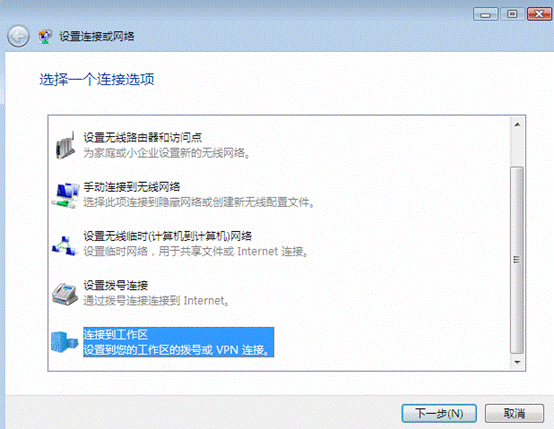快连VPN流量共享可通过Windows/Mac的内置共享功能、安卓手机的热点或代理App、以及在路由器上配置VPN来实现,让游戏机、电视盒子等设备也能连接。 这份详尽的说明将为您解析如何将快连VPN(Let’s VPN)的稳定连接分享给您家中的所有设备,包括那些本身无法安装VPN客户端的设备,如PlayStation、Xbox、Switch、Apple TV和智能电视等。通过共享连接,您只需一个快连VPN账户,即可实现全家设备的网络自由和安全防护。
本文内容目录
- 为什么需要共享快连VPN连接?
- 四种主流的快连VPN共享方法对比
- Windows系统如何共享快连VPN?
- macOS系统如何共享快连VPN?
- 安卓手机如何共享快连VPN?
- 终极方案:在路由器上设置快连VPN
- 快连VPN共享常见问题(FAQ)
为什么需要共享快连VPN连接?
虽然快连VPN支持在多个主流设备上同时登录使用,但在某些特定场景下,直接共享一个已经建立的VPN连接会带来巨大的便利。主要原因包括:
- 连接不支持的设备:许多设备,如 游戏主机(PS5, Xbox, Switch)、流媒体盒子(Apple TV, Roku) 以及部分智能电视,没有原生的VPN客户端支持。通过共享,这些设备可以轻松接入VPN网络,解锁地区限制内容或获得更稳定的游戏连接。
- 突破设备数量限制:尽管快连VPN账户支持多设备,但家庭中需要连接的设备总数可能超出限制。通过路由器或电脑共享,可以将一个VPN连接实例覆盖到整个家庭网络,所有设备都计算为“一个”连接。
- 简化管理:只需在主设备(如电脑或路由器)上管理VPN连接和切换节点,所有下游设备将自动跟随,无需在每个设备上进行单独设置,实现“一劳永逸”的便捷管理。
四种主流的快连VPN共享方法对比
不同的设备和操作系统提供了不同的共享方式。您可以根据自己的设备和技术熟悉程度,选择最适合的方案。下表对几种主要方法进行了直观比较。
| 共享方式 | 设置难度 | 连接稳定性 | 适用设备范围 | 核心优势 |
|---|---|---|---|---|
| Windows 移动热点 | 较低 | 良好 | 任何支持Wi-Fi的设备 | 操作简单,Windows自带功能 |
| macOS 互联网共享 | 较低 | 良好 | 任何支持Wi-Fi的设备 | 设置直观,系统集成度高 |
| 安卓第三方App | 中等 | 一般 | 需要手动配置代理的设备 | 移动便携,无需电脑 |
| VPN路由器 | 较高 | 极佳 | 所有连接到该路由器的设备 | 全屋覆盖,24/7永远在线 |
无论您选择哪种方法,首先需要一个稳定高速的快连VPN账户。快连VPN凭借其全球专线和一键连接的易用性,是实现全家设备科学上网的理想基础。
Windows系统如何共享快连VPN?
Windows 10 和 Windows 11 提供了强大的网络共享功能,使其成为共享VPN连接的理想平台。操作相对简单,主要通过内置的“移动热点”功能实现。
方法一:使用Windows 10/11内置移动热点功能
这是最常用、最便捷的方法,可以将您的Windows电脑变成一个“VPN路由器”。
- 连接快连VPN:在您的Windows电脑上,启动并成功连接到快连VPN的任意一个服务器节点。
- 打开网络适配器设置:右键点击右下角的网络图标,选择“网络和Internet设置”,然后点击“高级网络设置”下的“更改适配器选项”。
- 找到VPN适配器:在打开的窗口中,您会看到多个网络连接。找到名称中含有“Let’s VPN”或类似标识的适配器。它通常是一个TAP-Windows Adapter。
- 配置共享:右键点击该VPN适配器,选择“属性”。切换到“共享”选项卡,勾选 “允许其他网络用户通过此计算机的Internet连接来连接”。
- 选择共享目标:在下方的“家庭网络连接”下拉菜单中,选择您要将网络共享到的适配器。这通常是您电脑的物理Wi-Fi网卡,其名称可能包含“Wi-Fi”或“无线网络连接”。
- 开启移动热点:返回“网络和Internet设置”,找到“移动热点”选项。开启它,并设置一个网络名称(SSID)和密码。
- 连接设备:现在,在您的其他设备(如手机、游戏机)上,搜索Wi-Fi网络,找到您刚刚创建的热点,输入密码连接即可。所有通过该热点上网的流量都将自动经过快连VPN的加密通道。
方法二:通过网线(以太网)共享
如果您的电脑通过Wi-Fi上网,并且想为一个没有Wi-Fi模块的设备(如台式机或某些智能电视)提供VPN网络,可以使用网线共享。
操作步骤与上述方法类似,但在第5步选择共享目标时,您需要选择“以太网”或“本地连接”适配器,而不是Wi-Fi适配器。然后用一根网线将两台设备连接起来即可。
macOS系统如何共享快连VPN?
macOS的“互联网共享”功能同样强大且易于配置,非常适合苹果生态用户。
使用“互联网共享”功能
macOS的共享逻辑非常清晰:将一个来源的连接,通过一个出口分享出去。
- 连接快连VPN:在您的Mac上,确保快连VPN已成功连接。
- 打开共享设置:进入“系统设置” > “通用” > “共享”(对于较旧的macOS,是“系统偏好设置” > “共享”)。
- 配置互联网共享:
- 在左侧服务列表中选择“互联网共享”。
- 在右侧的“共享以下来源的连接”下拉菜单中,选择 快连VPN对应的网络接口(名称可能为 `ipsec0` 或与VPN相关的描述)。如果不确定,可以选择您当前上网的接口,如Wi-Fi。
- 在下方的“给其他电脑使用”列表中,勾选“Wi-Fi”。
- 设置Wi-Fi热点:点击右下角的“Wi-Fi选项…”,为您的热点设置一个自定义的“网络名称”和“密码”,安全性建议选择WPA2/WPA3个人级。
- 启动共享:回到主界面,勾选左侧“互联网共享”旁边的复选框以启动服务。系统会弹出确认窗口,点击“启动”。
完成后,您的Mac就会广播一个Wi-Fi信号。其他设备连接到这个Wi-Fi后,即可享受快连VPN带来的网络环境。
安卓手机如何共享快连VPN?
在安卓设备上共享VPN连接比在电脑上要复杂一些,主要是因为原生系统的限制。
原生安卓系统的限制
从Android 9.0开始,谷歌出于安全考虑,限制了VPN流量通过系统自带的Wi-Fi热点功能进行路由。这意味着,即使您打开了VPN和热点,连接到热点的设备也无法通过VPN上网,而是直接使用您的本地网络。因此,需要借助第三方工具。
方法一:使用第三方代理App(无需Root)
这是一种巧妙的变通方法,它不开设VPN热点,而是将手机变成一个HTTP代理服务器。
- 连接快连VPN:在您的安卓手机上,启动并连接快连VPN。
- 安装代理工具:从Google Play商店下载并安装一个可靠的代理应用,例如 “Every Proxy”。
- 启动代理服务:打开Every Proxy应用,打开 “HTTP/HTTPS” 的开关。应用会显示一个IP地址和端口号,例如 `192.168.x.x:8080`。请记下这两个值。
- 在其他设备上配置代理:
- 首先,将需要共享网络的设备连接到您安卓手机开设的普通Wi-Fi热点。
- 然后,进入该设备连接的Wi-Fi网络的详细设置中。
- 找到“代理”或“Proxy”设置,将其从“无”或“关闭”更改为“手动”。
- 在服务器或主机名栏中输入您记下的IP地址,在端口栏中输入端口号。
- 保存设置。
配置完成后,该设备的网络流量就会通过您安卓手机上的代理服务,从而经过快连VPN的通道。此方法适用于电脑、另一台手机,甚至某些游戏机。
终极方案:在路由器上设置快连VPN
对于追求极致稳定性和覆盖范围的用户来说,在路由器上配置VPN是最佳选择。它能让所有连接到该路由器的设备(无论有线还是无线)都自动处于VPN保护之下。
哪些路由器支持VPN?
并非所有路由器都支持VPN客户端功能。您需要一个可以刷入第三方固件(如 OpenWrt、DD-WRT、梅林Merlin)的路由器,或者本身就预装了VPN客户端功能的高端路由器(如部分华硕ASUS、领势Linksys、GL.iNet等品牌)。
如何实现路由器级别的VPN共享?
直接在路由器上安装VPN客户端通常需要VPN服务商提供OpenVPN或WireGuard等协议的配置文件。快连VPN专注于提供极致简化的一键连接体验,其专有协议可能不直接提供此类文件。
不过,您依然可以采用一种“PC作为VPN网关”的方式,实现类似效果:
- 准备一台可以24小时开机的电脑(Windows或Mac)。
- 按照前文所述的电脑共享VPN方法,通过网线(以太网)共享出VPN连接。
- 将这根网线连接到您的主路由器的 WAN口。
- 这样,您的整个路由器就从这台电脑获取已处理过的VPN网络,然后再通过Wi-Fi分发给全家设备。
这种“曲线救国”的方法,同样能达到全屋覆盖的效果。这种一劳永逸的方式,最能发挥快连VPN高速稳定线路的优势。
快连VPN共享常见问题(FAQ)
在共享VPN连接的过程中,您可能会遇到一些疑问。这里集中解答一些常见问题。
为什么共享后的设备网速很慢?
速度下降是正常现象,原因可能有多方面:首先,数据经过了两次处理(一次在分享设备,一次在接收设备),增加了延迟。其次,分享设备(尤其是手机)的处理器性能和Wi-Fi模块性能有限,可能成为瓶颈。最后,Wi-Fi信号强度也会直接影响速度。
共享VPN是否安全?
是的。只要您的主设备上的快连VPN是连接状态,所有通过共享连接出去的流量都会受到VPN的加密保护。从接收设备的角度看,它只是连接了一个普通的Wi-Fi或有线网络,但其数据在源头就已经被加密。务必为您创建的Wi-Fi热点设置一个强密码,以防未经授权的设备接入。
iPhone/iPad如何共享VPN连接?
由于iOS系统的严格限制,iPhone或iPad无法像安卓或电脑那样共享其VPN连接。系统不允许VPN流量通过个人热点进行路由。对于苹果用户,最佳的共享方案是使用一台Mac电脑作为共享源。
共享后无法上网怎么办?
如果连接到共享网络后无法访问互联网,可以尝试以下排查步骤:
- 检查DNS设置:在接收设备上,尝试将DNS手动设置为 `8.8.8.8` 或 `1.1.1.1`。
- 重启所有设备:包括分享设备、接收设备和路由器。
- 检查防火墙:分享设备上的防火墙或安全软件可能阻止了网络共享,请尝试暂时关闭它们进行测试。
- 重新配置共享:在Windows或Mac上,取消共享再重新设置一遍,确保选择了正确的网络适配器。